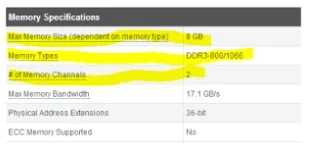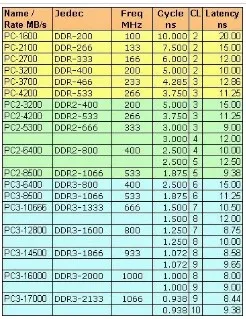Tips Sebelum Upgrade dan Ganti RAM Laptop
Tips Sebelum Upgrade dan Ganti RAM Laptop-berhubung saya lagi pengen upgrade RAM, soptingan kali ini saya sekedar sharing ke temen-temen tentang apa saja yang harus dilihat jika ingin melakukan upgrade RAM Notebook, mungkin pembahasan ini akan sama dengan RAM PC biasa, tapi barangkali terjadi pertanyaan yang berkeliaran di seputar non notebook, maka batasan masalah Postingan kali ini, saya spesifikan lagi, yaitu hanya RAM terpaku pada pembahasan upgrade RAM notebook saja.
Tips Sebelum Upgrade dan Ganti RAM Laptop
Yang terpenting sebelum mengupgrade RAM adalah mengetahui hal-hal sebagai berikut:
Kebutuhan Upgrade
Pertama yang harus dilihat adalah alasan mengenai, “Mengapa sih perlu upgrade RAM?”. Jangan sampai, melakukan upgrade hanya karena ingin saja, hanya karena ikut-ikutan teman, hanya karena alasan biar gak lemot bla bla bla. Mungkin yang lebih terasa memang benar, ketika kita akan melakukan upgrade RAM, satu hal yang kita rasakan adalah kecepatan yang lebih dibanding sebelum dilakukan upgrade. Tapi, satu hal yang terkadang kita lupa, apakah hardware + software kita juga support dalam upgrade tersebut atau tidak? Jika tidak, upgrade gila-gilaan yang kita lakukan akan sia-sia saja. Poin pertama dicatat baik-baik ya, karena ini jadi kunci awal sebelum poin-poin berikutnya :)
Jenis Processor
Pada dasarnya, masing-masing processor mempunyai kriteria spesifikasi memori yang yang berbeda satu sama lain yang telah ditentukan oleh pembuat processor itu sendiri. Komputer saya mempunyai jenis processor generasi pertama i3 yaitu Intel® Core™ i3-390M. Saat ini i3 mungkin sudah banyak berkeliaran di beberapa komputer-komputer yang di jual, tapi satu hal yang perlu dilihat adalah seri/generasi processor tersebut yang biasanya disertakan dibelakang i3 [angka 390M menunjukkan hal tersebut]. Nah, menurut si pabrikan pembuatnya [*silahkan kunjungi situshttp://ark.intel.com/ untuk mengetahui spesifikasi memori dari processor yang ada*], laptop saya mempunyai spesifikasi sebagai berikut:
Yang terpenting, yang perlu dilihat adalah tiga poin pertama, yaitu tentang maksimal memori yang bisa dibaca, tipe memori yang mendukung processor, serta dukungan channel pada processor kita.
Poin Pertama: Max Memori = 8GB.
Maksud dari poin pertama adalah, pembacaan memory yang ditentukan maksimal adalah 8 GB, nah lalu apa yang terjadi jika kita malah pasang 16GB? Ya tetap saja, yang dibaca juga 8 GB. Jika kita sudah tahu hal ini, maka kita bisa menyesuaikan dengan ketentuan yang ada di notebook kita, sehingga tidak buang-buang duit untuk hanya mendapatkan kecepatan yang “sesuatu” :)
Poin Kedua: Tipe Memori
Maksud dari poin kedua adalah kecepatan maksimal dari RAM yang ditentukan adalah DDR3 dengan kecepatan 1066Mhz. Nah terus bagaimana kita tahu kecepatan RAM DDR3 kita kecepatannya berapa? Itu yang harus kita tahu dulu. Dalam pasaran RAM yang sudah di edarkan, kita akan menjumpai beragam tipe RAM DDR3 yaitu PC8500, PC10600, PC12800, PC15000, dll. Masing-masing mempunyai kecepatan sebagai berikut:
- PC8500 = 1060 Mhz
- PC10600 = 1333 Mhz
- PC12800 = 1600 Mhz
- PC15000 = 1875 Mhz
- PC16000 = 2000 Mhz
Untuk masalah tabel silahkan dilihat pada tabel berikut:
Untuk perhitungan diatas, sebenernya diperoleh dari perhitungan sebagai berikut:
Untuk masalah angka di belakang PC diatas yang di bold, mempunyai arti bahwa (misal pada RAM PC8500) RAM tersebut bisa mengeksekusi sekitar 8500 MBps (Mega Byte Per Second), oleh karena itu untuk menghitung kecepatan dalam mengeksekusi angka diatas, maka perhitungannya adalah (1 byte=8 bit) 8500 Mbps/8bit/Hz = 1062,5 Mhz (atau biasa disebut dengan 1060 Mhz).
Rumus Praktis: Biar lebih gampang, intinya tinggal dibagi dengan 8 saja angka di belakang PC!!
Untuk data diatas, dari hasil spesifikasi RAM yang saya punya, artinya paling maksimal RAM yang saya punya hanya mampu menghasilkan kecepatan 1060 Mhz saja, atau paling tepat yang dipasang di laptop saya ya PC8500. Terus bagaimana jika saya pasang PC12800? Kecepatan yang dibaca juga tetap, maksimal yaitu 1060 Mhz saja, artinya RAM yang kita pasang akan mengalami downgrade dari yang seharusnya kecepatan 1600 Mhz menjadi 1060 Mhz saja.
Tetapi, ketika saya cari PC8500 8GB (2x4GB/dual channel) tidak ada di pasaran, maka satu-satunya pilihan yang saya ambil adalah PC10600 8GB (2x4GB/dual channel), karena sengaja saya ingin pakai yang support dual channel[akan dibahas pada poin berikutnya]. Poin kedua ini harus dimengerti baik-baik jika kita ingin berbicara masalah upgrade RAM laptop agar tidak buang-buang uang. :) Coba bandingkan saja, untuk harga RAM sebagai berikut [perbandingan menggunakan RAM merk corsair, diambil dari viraindo.com] PC10600 8GB (Dual Channel): Rp. 382.000 dibandingkan dengan PC12800 8GB (Dual Channel): Rp. 507.000. Kita akan menghemat sekitar Rp. 125.000. Kok bisa menghemat? Ya jelas, mau beli yang PC diatas PC10600 sampe berjuta-juta rupiahpun, yang dibaca juga hanya kecepatan 1060 Mhz.:)
Poin Ketiga: Dukungan Channel Memori
Untuk masalah hal ini, jika tertulis angka 2, maka processor support/bisa membaca RAM Dual Channel, begitu juga jika tertulis angka 3, maka akan bisa support membaca RAM Tripple Channel. Jika lebih jeli lagi, pasti kita akan menjumpai di pasaran RAM yang meskipun besarnya sama, misal 8 GB, tetapi banyak embel-embelnya. Seperti berikut :
[perhatikan yang di bold kuning!!]. Dari data tersebut, terdapat dua jenis RAM, sama-sama 8 GB, tetapi ada embel-embel dual channel pada RAM terakhir. Satu hal yang membedakan, jika anda membeli kedua RAM tersebut, untuk RAM paling atas [tanpa dual channel] Anda akan mendapat hanya satu keping RAM sebesar 8 GB, tetapi jika Anda membeli yang paling bawah (alias dual channel), maka Anda akan mendapatkan dua keping RAM yang masing-masing mempunyai kapasitas sama, yaitu 4 GB. Lalu jika ditanyakan, lebih cepat yang mana? Logikanya sepertiini.
Kapasitas RAM ibarat kapasitas Jalan Tol [anggap saja data yang ada sebagai mobil], channel ibarat pintu tolnya. Jika kapasitas jalan tol sama, tetapi jalan tol yang satu mempunyai pintu satu, dan satunya lagi mempunyai pintu tol dua buah, pastinya, mobil yang bisa melewati pintu tol tersebut akan lebih cepat selesai pada tol yang mempunyai dua buah dari pada satu kan? Logikanya seperti itu! Oleh karena fenomena ini memang terjadi, maka himbauan untuk pembaca bahwa seandainya ingin memasang 4GB pada komputer, maka akan lebih baik, jika memasang 4GB Dual Channel [dua keping] dari pada 4GB Single Channel [satu keping].
Pertanyaan tambahan 1: Terus bagaimana kalo kita beli RAM tambahan dengan kecepatan yang sama dengan yang sudah kita pasang? Jawabannya: belum tentu bisa memunculkan “dual channel”. Salah satu syarat yang bisa memunculkan dual channel adalah RAM tersebut harus identik, harus sama merk, harus sama kecepatan, harus sama chipset. Terkadang, yang sama merk dan kecepatanpun tidak maksimal memunculkan fasilitas dual channel, apalagi beda merk. Oleh sebab itu, akan lebih baik kita beli satu paket yang sudah diberikan oleh RAM yang ada. Seperti data diatas, misal satu paket 8GB yang langsung dua channel. :)
Pertanyaan tambahan 2: Bagaimana jika kita memasangkan dua slot memori tetapi yang beda kecepatan? Misal PC8500 dengan PC10600 meski sama kapasitasnya sebesar 4GB? Jawabannya: Kecepatan PC tersebut akanmenyesuaikan dengan kecepatan RAM yang lebih kecil. Oleh sebab itu, pastikan jika ingin menambah RAM, harus di teliti dulu RAM yang sudah dipasang, kecuali jika kita ingin mengganti total.
Ingat ya, dual channel sebenarnya bukan RAM yang support dual channel, tetapi processor dan motherboard-nya lah yang dapat menerima/support dual channel.
Pertanyaan tambahan 3: Bagaimana kita tahu jenis RAM yang telah kita pasang? Jawabannya: Silahkan anda memakai tools yang ampuh menurut saya, yaitu HWinfo32. Anda bisa menambilnya >> disini << atau jika Anda belum sempat ambil, Anda bisa melakukan langsung pada menu run windows. Ketik pada run: msinfo32. :)
OS/Operating System
Hal yang satu ini penting sekali untuk di perhatikan setelah kita memakan habis dan disimpan di otak beberapa hal diatas. Jika kita telusuri lebih lanjut, instalasi OS pada komputer kita akan berpengaruh terhadap besarnya RAM yang kita pasang. Yang lebih saya soroti di sini adalah tentang masalah 32bit/64bit pada OS yang kita instal. Lalu, yang menjadi pertanyaan adalah, apa sih pengaruh OS terhadap pembacaan RAM yang kita pasang? Mari, saya jelaskan.
Sadar, tidak sadar, ternyata pada kenyataannya, OS yang kita pasang (baik linux atau pun windows) mempunyai limit memory pada masing-masing jenisnya. Disini saya akan banyak menjelaskan tentang windows, karena pengguna komputer saat ini banyak memakai windows sehingga mungkin lebih banyak dibaca apalagi jika dikaitkan dengan perkembangan jenis windows yang lumayan cepat. Tapi jika dikaitkan dengan linux, inti dari 32 dan 64bit tetap sama kok.
Pada dasarnya, perbedaan dari 32 dan 64 ini adalah tentang banyaknya kapasitas register, yaitu tempat menyimpan data yang bisa di tangani CPU dalam satu kali operasi/perhitungan. Saya tidak akan terlalu banyak membahas register dan processor, tetapi intinya bahwa ketika kita memakai 64 bit, ruang penyimpang pada register akan lebih banyak, dan ketika register mempunyai kapasitas lebih banyak, maka pemrosesan juga lebih cepat.
Setelah mengetahui sedikit perbedaan 64 dan 32 bit, kita akan melihat contoh limit memory yang dipunyai oleh masing-masing OS Windows [saya mengambil contoh windows 7], sebagai berikut:
Bisa lihat data diatas kan bagaimana akan mubadzirnya kita jika kita melakukan upgrade memory/RAM tapi masih memakai 32 bit? :)
Pertanyaan tambahan 1: Terus, apa kita harus memakai 64 bit dari pada 32 bit? Jawabannya: Itu terserah Anda. Kenyataannya, aplikasi-aplikasi yang ada sekarang, kebanyakan adalah 32 bit, bukan 64 bit. Aplikasi 32 bit, kadang tidak bisa dipakai pada 64 bit, atau kadang aplikasi tersebut berjalan lambat, driverpun demikian, tidak bisa 32 bit di install pada 64 bit. Itu fakta yang Anda harus terima ketika kita ingin menginstall 64 bit.
Selain itu, ketika kita ingin menginstall 64 bit, yang harus kita lihat adalah: processor harus mendukung 64 bit. Kita dapat melihat pada situs [intel] http://ark.intel.com/ untuk melihat apakah processor kita mendukung atau tidak. Jika tidak mendukung 64 bit, maka bersabarlah karena hanya akan bisa menikmati 32bit saja. :)
Sebenarnya, pada beberapa versi windows, terdapat satu fitur yang bisa membuat processor yang berjalan pada versi 32 bit, untuk berjalan pada 64 bit, fitur itu disebut dengan PAE (Physical Address Extension). Menurutmsdn.windows.com, Physical Address Extension (PAE) is a processor feature that enables x86 processors to accessmore than 4 GB of physical memory on capable versions of Windows. Tetapi hal ini, terbatas pada sistem yang didukungnya, seperti
- Windows 7 (32 bit only)
- Windows Server 2008 (32-bit only)
- Windows Vista (32-bit only)
- Windows Server 2003 (32-bit only)
- Windows XP (32-bit only)
Silahkan Anda langsung ke alamat msdn.windows untuk lebih lanjut melihat PAE itu sendiri atau, Anda juga bisa mengakali sedikit dari patch yang pernah dicoba disini. :)
Pertanyaan tambahan 2: Berdasarkan tabel diatas, berarti bisa saja mengupgrade RAM hingga 192 GB? Jawabannya: Tidak. Dikembalikan pada tabel pertama artikel ini, yaitu support processor dalam membaca memori. :)
Budget
Terakhir, setelah sebanyak itu mengulas hal-hal yang harus diperhatikan, yang terpenting dan yang paling utama itu jangan lupa perhatikan budget Anda dalam membeli RAM, dan pertimbangan hal-hal diatas. Semoga gak malah tambah stress ya setelah membaca artikel ini.